4 maneras de recuperar fotos de borradas de Google Fotos fácilmente
Google Fotos es la aplicación de galería por defecto de los teléfonos Android, ahí es donde se guardan todas las fotos y videos tomados con nuestro celular. Por eso, es importante saber cómo recuperar fotos borradas de Google Fotos mediante distintas técnicas. A continuación, aprenderás 4 trucos de cómo hacerlo.
Eliminamos archivos para tener más espacio. Pero a veces tenemos que admitir que nos arrepentimos de haber borrado algunos archivos. Así que buscamos una manera de recuperar estos datos, podrían ser tus contactos, fotos o un video.
¿Alguna vez te has preguntado cómo recuperar fotos de Google Fotos sin copia de seguridad? Muchas personas borran por accidente fotos o video de su celular y se resignan a perder este material, sin saber que existen muchas maneras sencillas de recuperarlo, incluso si no se tiene configurada la copia de seguridad. En esta guía, aprenderás cuáles son estas opciones para recuperar tus datos si estás en una situación similar.
Truco 1:Recuperar fotos eliminadas de Google Fotos directamente con la app
Recuperar fotos o videos eliminados de la aplicación de Google Fotos es sencillo si se cumplen ciertas condiciones que mencionaremos más adelante. Si tienes una copia de seguridad, puedes recuperar las fotos que se eliminaron dentro de los 60 días. Pero si no hay una copia de seguridad, solo puede recuperar imágenes dentro de los 30 días. Los pasos a seguir son:
Paso 1 Accede a la aplicación de Google Fotos en tu celular.
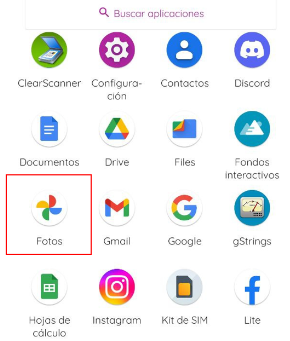
Abre Google Fotos
paso 2En la parte inferior derecha verás la opción de Biblioteca, al seleccionarla te mostrará todos tus álbumes y las opciones de Google.
Paso 3 Entre estas opciones está la Papelera. Al acceder, podrás seleccionar las fotos que deseas restaurar.
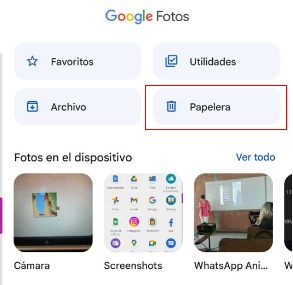
Selecciona papelera para recuperar fotos borradas de Google Fotos
Paso 4Una vez seleccionadas las fotos, aparecerá en la esquina inferior izquierda la opción de Restablecer. Selecciona las imágenes que quieras restablecer o recuperar. Espera que se complete la acción y ya podrás conseguir tus fotos o videos en la carpeta en la que estaban antes de ser eliminados.
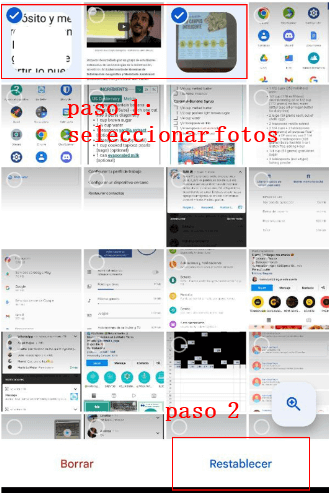
Pulsa restablecer a recuperar mis fotos de Google
La aplicación de Google Fotos advierte que toda foto o video que pase más de 60 días en la papelera, se eliminará definitivamente pasado ese tiempo. Si no tiene copia de seguridad, se eliminará del dispositivo a los 30 días, es importante estar atento a estos tiempos. Si quieres recuperar las imágenes más antiguas sin copia, lee la parte 4, por favor.
Truco 2:Recuperar fotos borradas de Google Fotos con el ordenador
El segundo método requiere nuestra computadora, puede ser un PC o un Mac. Este método funciona bien si la foto se eliminó directamente en la computadora. Si has conectado tu teléfono al ordenador y has borrado sin querer alguna foto o video, puedes recuperarla fácilmente sin tener que abrir la app de Google Fotos. Para ello, sigue estos pasos:
Paso 1En tu ordenador, busca la Papelera de reciclaje y abre esta aplicación. Verás todos los documentos y archivos que se han borrado.
Paso 2Haz clic derecho sobre la imagen o archivo que quieres recuperar y selecciona la opción de Restaurar.
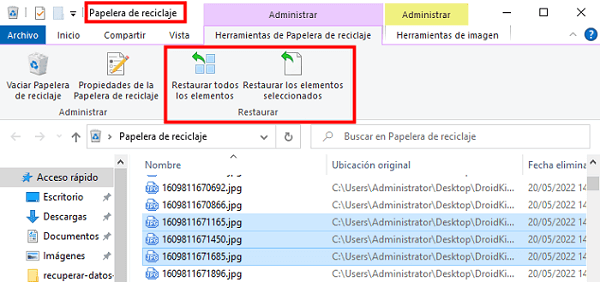
En papelera de reciclaje de ordenador, restablecer las fotos.
Paso 3Esto devolverá al archivo a la carpeta donde se encontraba inicialmente, luego podrás copiarlo a tu dispositivo, y listo.
Algunas veces, si eliminas el archivo directamente desde su celular conectado por USB, este puede eliminarse definitivamente (no lo encontrará en la papelera de reciclaje). En ese caso, puedes utilizar otros métodos para recuperar tus fotos.
Truco 3:Recuperar fotos borradas comunicándote con el soporte de Google
Dependiendo del caso, es posible que puedas recuperar fotos o videos pasados los 60 días de borrado definitivo si te comunicas con el soporte de Google y expones tu caso. Para ello, sigue estos pasos:
Paso 1Abre Chrome en tu ordenador y accede a tu cuenta de Google Drive.
Paso 2En la esquina superior derecha verás un ícono con un signo de interrogación, al hacer clic sobre él se despliega un menú. Selecciona Ayuda.
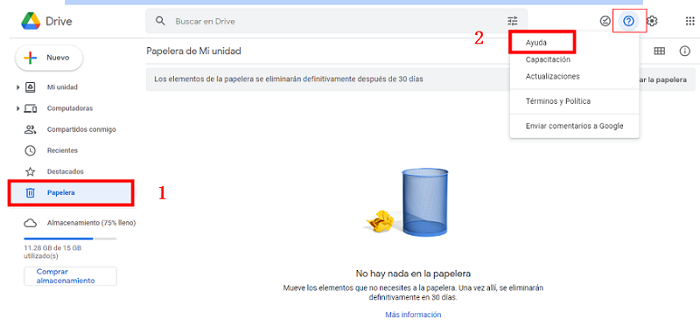
Busca ayuda para recuperar fotos borradas definitivamente de Google Fotos
Paso 3Este enlace te redirige a la página del Centro de ayuda de Google Drive. Verás una lista de opciones entre las que se está “Encuentra o recupera un archivo”.
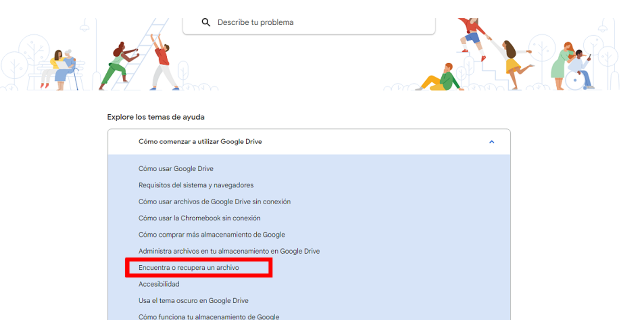
Selecciona la opción Encuentra o recupera un archivo
Paso 4Al seleccionar esta opción, verás una serie de sugerencias para recuperar el archivo, y si estas no funcionan tienes la opción de comunicarte con el soporte.
Paso 5Sigue los pasos que te indican (Centro de ayuda > Menú > Contáctanos como se muestra en la imagen abajo) y podrás seleccionar la opción que más te convenga.
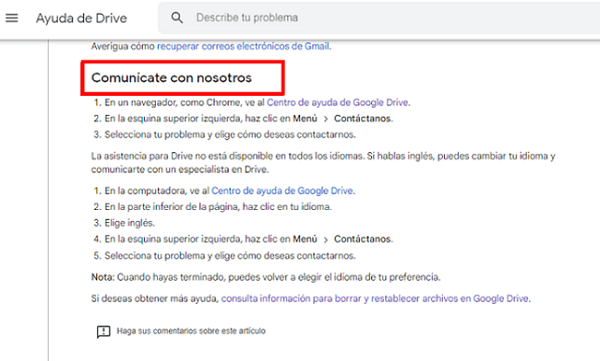
Comunica con soporte de Google a recuperar fotos eliminadas de Google fotos
Paso 6El equipo evaluará tu caso y verá si es posible o no recuperar tu archivo.
Si todavía no puedes recuperar las fotos borradas definitivamente de Google Fotos, te recomiendo leer la forma 4 que puede ayudarte a recuperar datos sin copia de seguridad sin límite de tiempo.
Truco 4:Recuperar fotos borradas definitivamente de Google Fotos sin copia
Si ninguna de las soluciones anteriores se pueden aplicar a tu caso, en la última parte, te recomiendo un software profesional para recuperar datos de Android-DroidKit. DroidKit es una herramienta que puede recuperar fotos perdidas, chats de WhatsApp, mensajes, contactos y más sin root. Además de extraer o recuperar los datos perdidos Android, también dispone de muchas ventajas:
- Extraer fotos de Google Fotos sin copia de seguridad en 3 pasos simples.
- Extrae 7 tipos de datos esenciales de la cuenta de Google, como fotos, contactos, WhatsApp, llamadas, etc.
- Elimina todo tipo de bloqueos de pantalla, ya sea PIN, contraseña, patrón, huella digital o bloqueo facial.
- Samsung, LG, Motorola y todos los demás dispositivos Android compatibles.
Compatibilidad:
- Compatible con todos los dispositivos iPhone del mercado, tanto si tienes el último iPhone 16 como el antiguo iPhone XR, puedes usar DroidKit para desbloquear el bloqueo gráfico de tu teléfono Android.
Reseñas:
- Muy recomendada por muchos medios tecnológicos y muy apreciada por los usuarios.
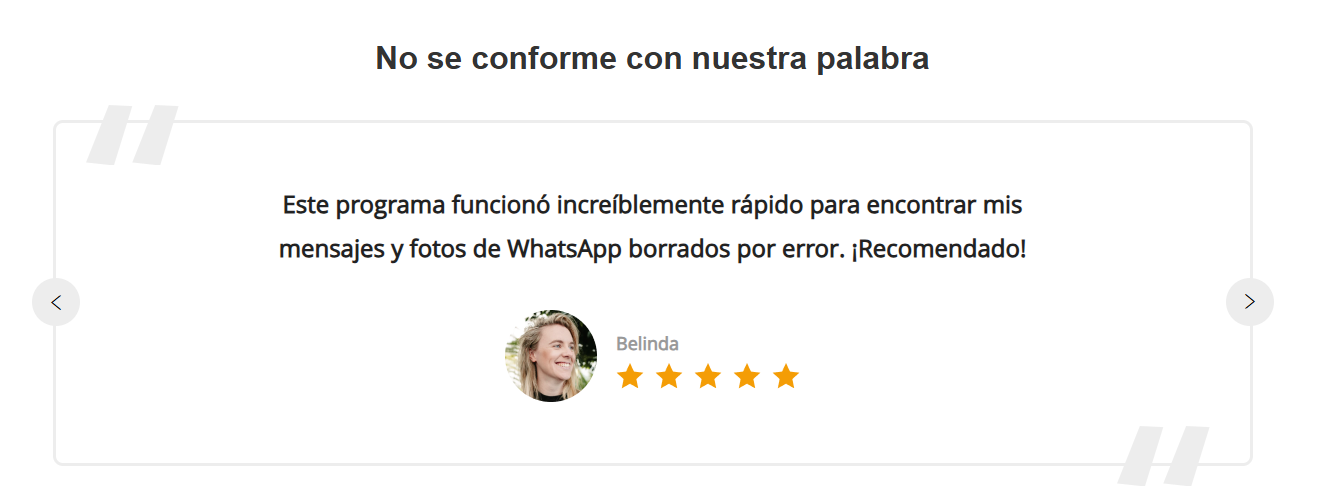
Comentarios de usuarios de DroidKit
Ahora puedes descargar DroidKit en tu ordenador y sigue estos pasos para recuperar tus archivos Android:
Descargar para Windows Windows 7/8/10/11 Descargar para MacMac OS X 10.7 – macOS 12
Paso 1Abre el programa DroidKit en tu computadora, conectar tu teléfono al ordenador vía USB. Ingresa a Extrator de Datos y selecciona De la cuenta de Google.
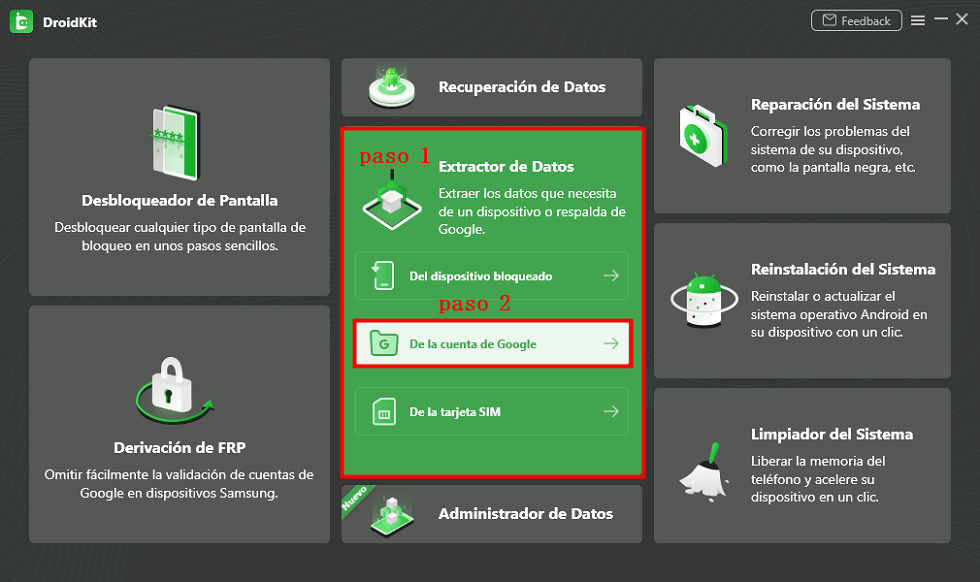
Seleccionar de la cuenta de Google para recuperar fotos borradas de google fotos
Paso 2En la parte Extractor de Datos, podemos marcar Fotos y también otros datos como WhatsApp, mensajes, llamadas, contactos, etc. para extraer de tu cuenta de Google.
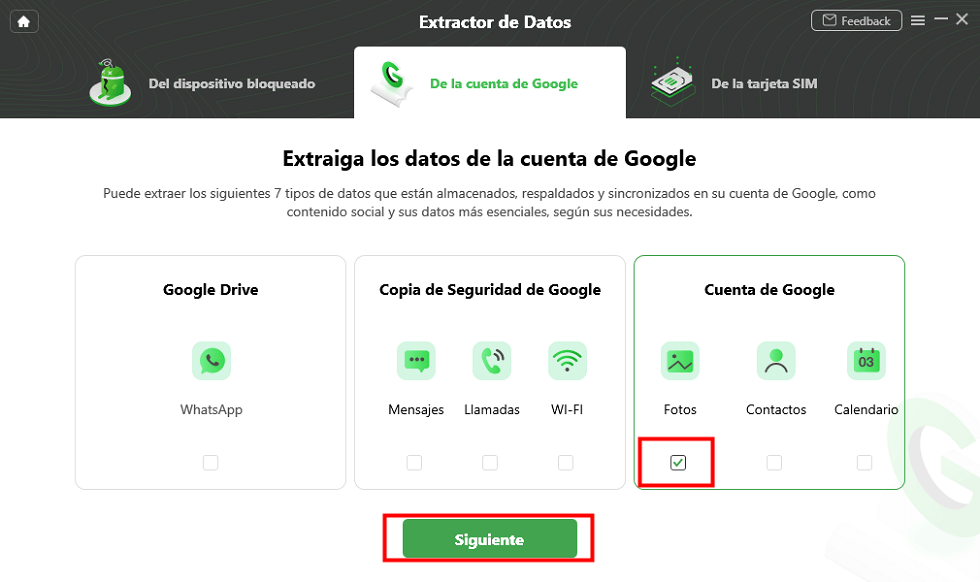
Entre los datos, puedes marcar las fotos
Paso 3Después de autorizar tu cuenta de Google, puedes escanear las fotos de tu cuenta y puedes elegir todas las fotos o parte de las imágenes para pasarlas A dispositivo o A PC.
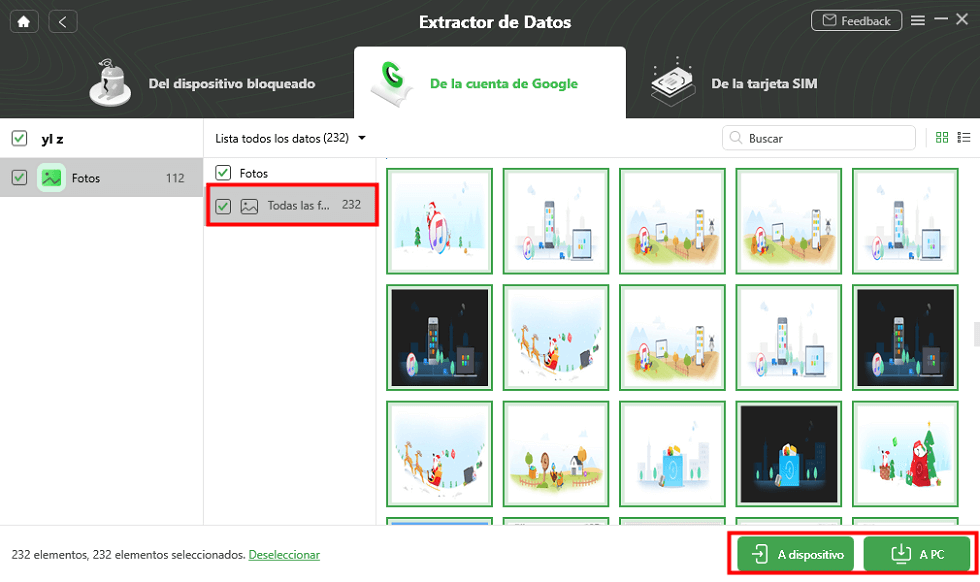
Seleccionar las fotos de tu cuenta Google para exportarlas
Paso 4Por último, puedes ver que se han extraído las fotos borradas con éxito en la interfaz de DroidKit.
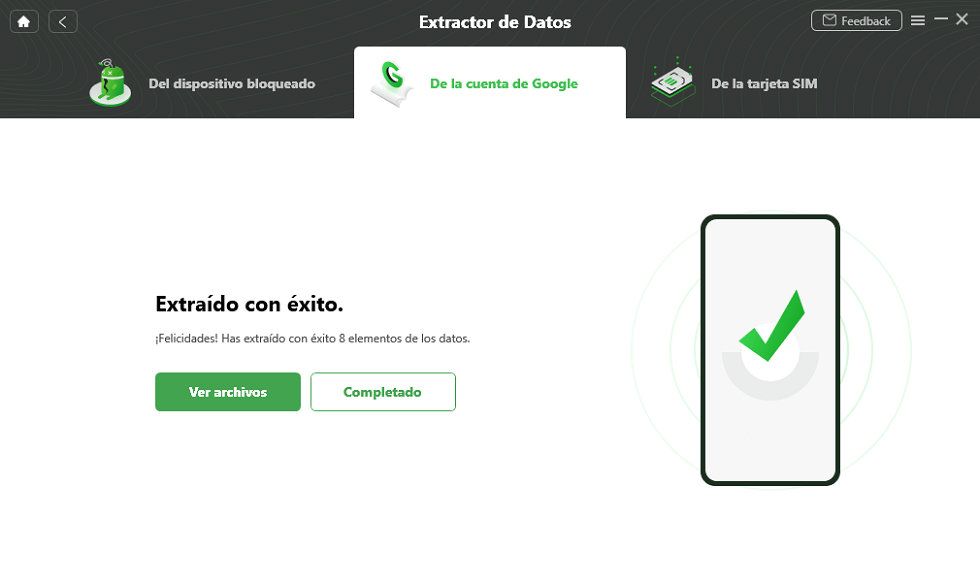
Recuperar fotos de Google Fotos sin copia de seguridad con éxito
Si quieres recuperar los datos perdidos sin copia de seguridad de tu celular Android, como por ejemplo, las fotos, también podemos usar otra función de DroidKit a recuperar las fotos de tu teléfono móvil. Vamos a ver la otra forma de recuperar los dibujos.
Paso 1Abre el programa DroidKit en tu computadora, luego de activarlo verás el menú de opciones entre las que se encuentra la Recuperación de datos y opta por Recuperación rápida (o Recuperación profunda según tus preferencias o situaciones).
Paso 2 Al seleccionar esta opción podrás marcar y desmarcar las categorías que quieres recuperar. Aquí seleccionamos las fotos para recuperar fotos eliminadas de Google fotos en nuestro dispositivo Android y pincha Empezar abajo.
Paso 3En recuperación de datos, puedes previsualizar las imágenes eliminadas y seleccionar las que quieres recupearr. Después, haz clic en A PC para exportar las fotos a tu ordenador. También puedes elegir exportarlas a tu celular.
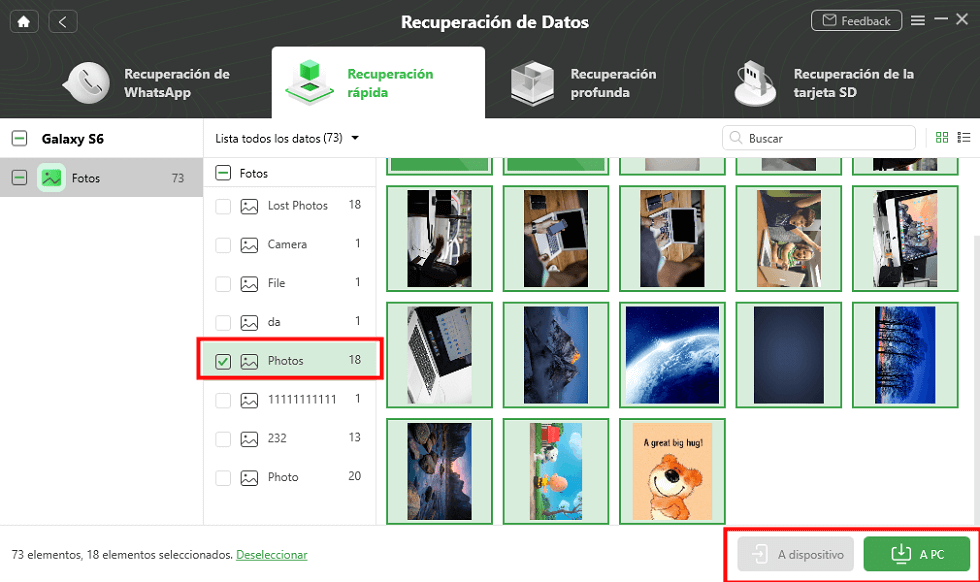
Opta por las fotos borradas que quieres recupera
Paso 4Por último puedes recuperar fotos de Google fotos sin copia de seguridad y también puedes probar a recuperar otros datos en tu dispositivo Android.
Esta es una excelente opción para las personas que pierden archivos multimedia y no están respaldados por copias de seguridad.
¿Qué más puede ayudarlo DroidKit? ¡No se lo pierda!
- a) Recuperar datos eliminados de Android
DroidKit puede ayudarlo a recuperar fotos, mensajes, contactos, videos y mucho más desde su dispositivo Android, incluso si no tiene una copia de seguridad. - b) Desbloquear cualquier dispositivo Android
Si olvidó la contraseña, PIN, patrón o su dispositivo está bloqueado por cuenta de Google, DroidKit puede desbloquearlo en pocos minutos sin complicaciones. - c) Reparar problemas del sistema Android
Soluciona problemas como dispositivos atascados en el logotipo, reinicios constantes o problemas de arranque con su modo de reparación avanzada. - d) Recuperar archivos de WhatsApp sin Google Drive
DroidKit le permite restaurar chats, fotos y videos de WhatsApp directamente desde su dispositivo Android. - e) Prueba gratuita para usted
Ofrecemos una prueba gratuita para verificar si DroidKit es compatible con su dispositivo antes de realizar la compra.
Conclusión
Existen muchas maneras para recuperar fotos borradas de Google Fotos y de tus dispositivos. En esta publicación mostarmos 4 métodos útiles para ayudar a las personas que quieran recuperar las imágenes perdidas. Puedess escoger la que mejor se adapte a tu caso. De todos estos métodos, DroidKit parece ser el más dinámico y sencillo, por lo que te recomendamos descargar y probarlo.
DroidKit -Administrador de datos Android
- Escanea y obtiene una vista previa de datos en las copias de seguridad, WhatsApp, Fotos de Google sin una restauración completa.
- Recuperar datos perdidos sin respaldo con solo 1 clic.
- DroidKit rescata tu dispositivo inaccesible en 3 pasos simples, sin importar si está o no bloqueado.
Descargar Gratis100% Clean & Safe
Descargar Gratis100% Clean & Safe
Producto-relacionado preguntas? Contacta nuestro equipo de soporte para soluciones rápidas >





